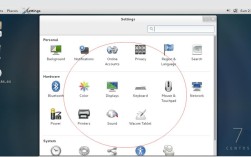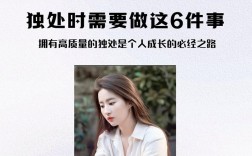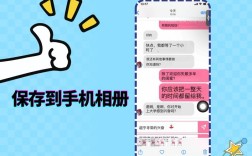CentOS 7桌面环境安装与配置详解
CentOS 7是一个广泛使用的Linux发行版,主要应用于服务器领域,有时我们也需要在其上进行图形化操作,这就需要安装桌面环境,本文将详细介绍如何在CentOS 7上安装和配置几种常见的桌面环境,包括GNOME、KDE、Cinnamon、MATE和Xfce。
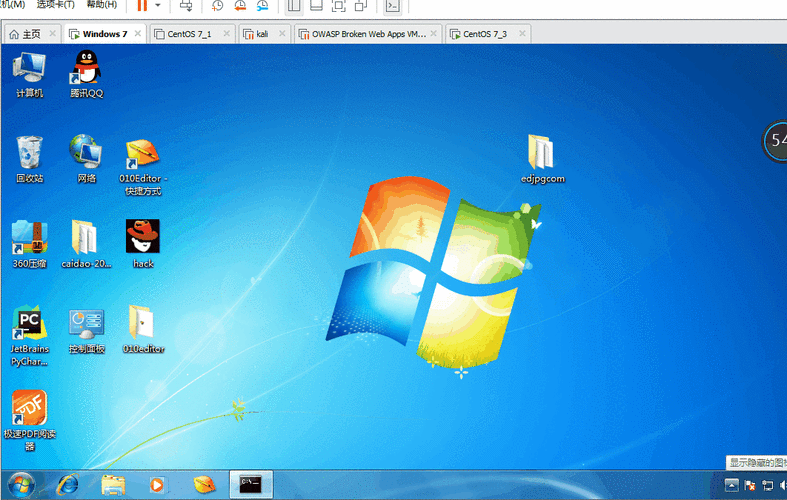
安装步骤
1、更新系统:在安装桌面环境之前,建议先更新系统,以避免后续安装过程中出现问题,执行以下命令进行更新:
```shell
sudo yum update
```
2、安装桌面环境:
GNOME桌面环境:
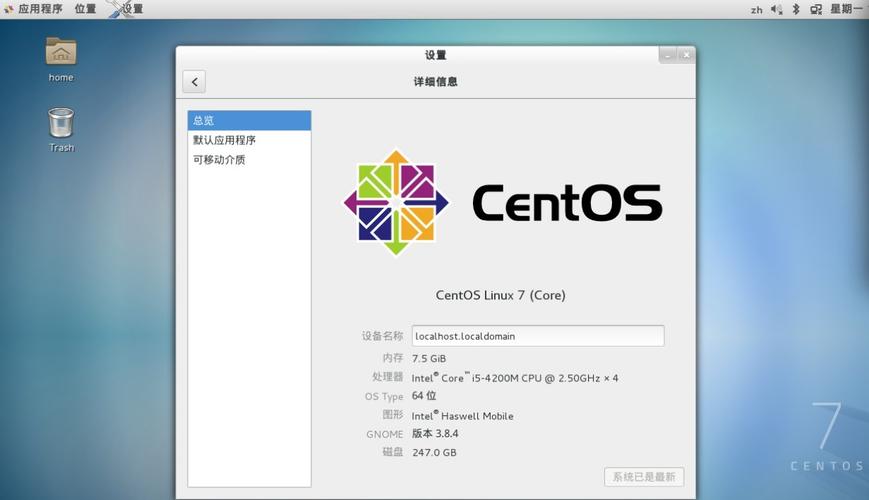
GNOME是CentOS 7默认的桌面环境之一,可以通过以下命令进行安装:
```shell
sudo yum groupinstall "GNOME Desktop"
```
完成安装后,可以使用以下命令启动GNOME桌面:
```shell

sudo startx
```
对于首次启动,需要进行一些初始设置,如选择系统语言、键盘类型等。
KDE桌面环境:
KDE提供了丰富的功能和高度的可定制性,安装KDE的命令如下:
```shell
sudo yum groupinstall "KDE Plasma Workspaces"
```
完成后,同样使用startx命令启动桌面环境。
Cinnamon桌面环境:
Cinnamon是一个轻量级的桌面环境,适合资源有限的系统,首先需要添加EPEL存储库:
```shell
sudo yum install epelrelease
```
然后从EPEL Repository安装Cinnamon:
```shell
sudo yum enablerepo=epel y install cinnamon
```
安装完成后,使用以下命令启动Cinnamon桌面:
```shell
sudo startx
```
MATE桌面环境:
MATE是一个轻量级且高效的桌面环境,适合老旧硬件,安装命令如下:
```shell
sudo yum enablerepo=epel y groupinstall "MATE Desktop"
```
完成后,使用startx命令启动桌面环境。
Xfce桌面环境:
Xfce是一个轻量级且快速的桌面环境,安装命令如下:
```shell
sudo yum groupinstall X11
sudo yum enablerepo=epel y groupinstall "Xfce"
```
完成后,使用startx命令启动桌面环境。
3、设置系统默认启动项:为了确保系统每次启动时都进入图形界面,可以设置系统默认启动项为图形模式:
```shell
sudo systemctl setdefault graphical.target
```
4、远程桌面连接:如果需要在Windows端远程连接CentOS的桌面环境,可以安装并配置xrdp服务:
```shell
sudo yum install epelrelease y
sudo yum install xrdp y
sudo systemctl enable xrdp
sudo systemctl start xrdp
sudo reboot
```
重启后即可通过远程桌面客户端连接到CentOS的桌面环境。
常见问题与解答(FAQs)
1、问题一:如何切换不同的桌面环境?
解答:在登录界面,点击“Sign In”按钮旁边的按钮,在列表中选择不同的桌面环境(如GNOME、KDE等),然后使用相应的用户名和密码登录即可,如果安装了多个桌面环境,可以根据需要自由切换。
2、问题二:如何卸载已安装的桌面环境?
解答:如果需要卸载已安装的桌面环境,可以使用以下命令(以GNOME为例):
```shell
sudo yum groupremove "GNOME Desktop"
```
对于其他桌面环境,只需将“GNOME Desktop”替换为相应的名称即可,卸载后,系统将恢复到命令行界面。